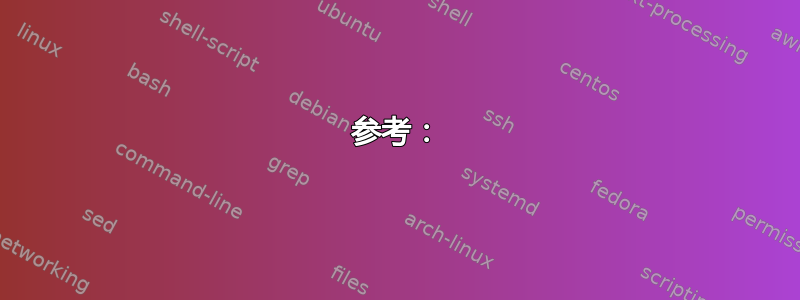
我使用的是 Apple 键盘。要获取功能键的默认功能,我需要按fn+ Function key。
这很烦人,因为我经常使用功能键进行调试。
Fn有什么方法可以让我从功能键中获取默认功能,即无需实际按下该键即可获得按下该键的效果?
答案1
那里的文章应该对你有帮助。
https://help.ubuntu.com/community/AppleKeyboard
我将这两条回声线插入到/etc/rc.local:
echo 2 > /sys/module/hid_apple/parameters/fnmode
echo 2 > /sys/module/apple/parameters/fnmode
它们被插入到“exit 0”行之前。
答案2
从Ubuntu 社区 wiki 上的 Apple 键盘... 在终端中使用 root 权限打开此文件:
gksudo gedit /etc/modprobe.d/hid_apple.conf
然后在文件末尾添加:
选项 hid_apple fnmode=2
然后最后进入终端......
sudo update-initramfs -u
重新启动计算机。
这会将默认键更改为功能键,例如 F8 是 F8,而不是播放/暂停歌曲。希望这有帮助!^.^
答案3
在 2008 年白色 MacBook 上对Ubuntu 20.04 进行了测试(运行效果非常好,实际上是注 1 ),但应该可以在任何版本的 Ubuntu 上运行:
第一次尝试这个答案中的这个命令:
sudo su -c "echo -n 0x02 > /sys/module/hid_apple/parameters/fnmode"
如果有效,那就太好了!问题是每次重启电脑时你都必须手动运行它。
因此,让我们将其添加到我们的/etc/rc.local文件中以使其持久化,该文件在每次启动时都会以 root 身份运行:
编辑(如果运行 Ubuntu 18.04 或更高版本,则创建和编辑)/etc/rc.local用户启动文件:
sudo gedit /etc/rc.local
将以下行复制并粘贴到文件中exit 0末尾行之前:
echo -n 0x02 > /sys/module/hid_apple/parameters/fnmode
如果您的/etc/rc.local文件是空的(例如,在 Ubuntu 18.04 和 Ubuntu 20.04 上,因为它们没有安装此文件),请将以下全部内容复制并粘贴到文件中,完成后它应该是这样的:
#!/bin/sh -e
#
# rc.local
#
# This script is executed at the end of each multiuser runlevel.
# Make sure that the script will "exit 0" on success or any other
# value on error.
#
# In order to enable or disable this script just change the execution
# bits.
#
# By default this script does nothing.
echo -n 0x02 > /sys/module/hid_apple/parameters/fnmode
exit 0
确保文件是可执行的:
sudo chmod +x /etc/rc.local
现在重新启动您的电脑。
完成!每次重新启动 PC 时,/etc/rc.local文件都会自动以 root 身份运行,并echo -n 0x02 > /sys/module/hid_apple/parameters/fnmode以 root 身份调用命令,从而修复 fn 功能键问题!现在,您的F1、F2等F3键默认用作功能键,您必须使用fn键来调用它们的特殊功能,而不是相反。
参考:
- 如何在不按下 Mac 键盘上的 Fn 按钮的情况下激活功能键?
- https://vpsfix.com/community/server-administration/no-etc-rc-local-file-on-ubuntu-18-04-heres-what-to-do/
注意 1:如果在速度慢或旧的计算机(例如 2008 年的 MacBook)上运行 Ubuntu 20.04,请务必禁用动画,否则运行效果会很差。请像这样禁用它们:
gsettings set org.gnome.desktop.interface enable-animations false
资料来源:



